วิธีใช้ ExpressVPN บนเราเตอร์ DrayTek DrayOS
บทช่วยสอนนี้จะแสดงวิธีการ ตั้งค่า ExpressVPN บนเราเตอร์ DrayTek DrayOS ของคุณโดยใช้โปรโตคอล L2TP.
เราเตอร์ DrayTek DrayOS ประกอบด้วย: Vigor 2120, 2132, 2133, 2760, 2762, 2820, 2830, 2850, 2860, 2862, 2920, 2930, 2926, 2952, 3200 และ 3220.
ค้นหาข้อมูลบัญชี ExpressVPN ของคุณ
ในการเริ่มต้นลงชื่อเข้าใช้บัญชี ExpressVPN ของคุณ.
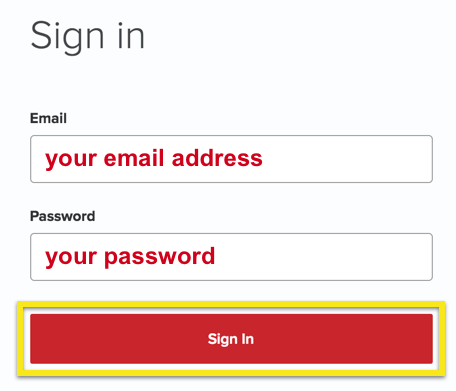
เมื่อคุณลงชื่อเข้าใช้เว็บไซต์ให้คลิกที่ ตั้งค่าบนอุปกรณ์เพิ่มเติม.
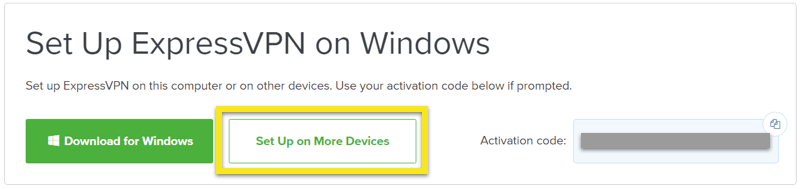
คลิกที่ กำหนดค่าด้วยตนเอง ที่ด้านซ้ายของหน้าจอแล้วเลือก PPTP & L2TP / IPsec ทางขวา. นี่จะแสดงของคุณ ชื่อผู้ใช้, รหัสผ่าน, และรายการของ ที่อยู่เซิร์ฟเวอร์ รอบโลก.
โปรดเก็บข้อมูลนี้ไว้ ตามที่คุณต้องการเพื่อกำหนดค่าเราเตอร์ DrayTek ของคุณ.
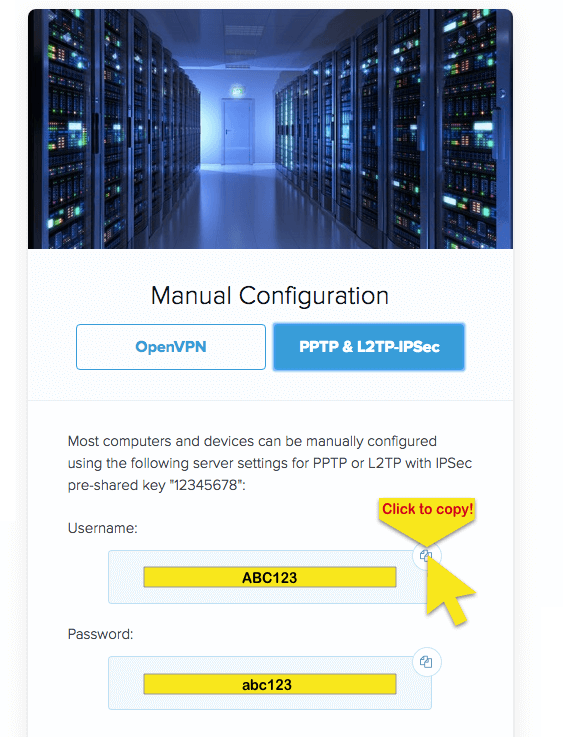
ต้องการความช่วยเหลือ? ติดต่อทีมสนับสนุน ExpressVPN เพื่อขอความช่วยเหลือในทันที.
กำหนดค่าเราเตอร์ DrayTek ของคุณด้วย VPN
เข้าถึงแผงควบคุมของเราเตอร์โดยป้อนที่อยู่ IP ของ LAN (ค่าเริ่มต้น: 192.168.1.1) ในเบราว์เซอร์ของคุณ จากนั้นเข้าสู่ระบบด้วยชื่อผู้ใช้และรหัสผ่านของคุณ (ค่าเริ่มต้น: ผู้ดูแลระบบ / ผู้ดูแลระบบ).
บนเมนูด้านซ้ายไปที่ VPN และการเข้าถึงระยะไกล > LAN ไปยัง LAN.
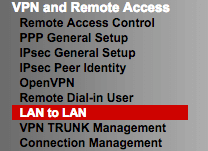
ภายใต้ 1. การตั้งค่าทั่วไป:
- ชื่อโปรไฟล์: ป้อนชื่อที่คุณเลือก
- เปิดใช้งานโปรไฟล์นี้: ถูกตรวจสอบ
- การเรียกผ่าน VPN ผ่าน: เลือกนโยบาย WAN การโทรออก (เช่น WAN1 ก่อน)
- ทิศทางการโทร: Dial-Out
- เปิดเสมอ: ถูกตรวจสอบ
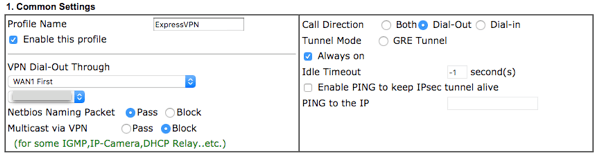
ภายใต้ 2. การตั้งค่าการโทรออก:
- L2TP พร้อมนโยบาย IPsec: ต้อง
- เซิร์ฟเวอร์ IP / ชื่อโฮสต์สำหรับ VPN: ป้อนที่อยู่เซิร์ฟเวอร์ที่คุณพบด้านบน
- ชื่อผู้ใช้: ชื่อผู้ใช้ ExpressVPN ที่คุณพบด้านบน
- รหัสผ่าน: รหัสผ่าน ExpressVPN ที่คุณพบด้านบน
- คีย์ที่แบ่งปันล่วงหน้า: 12345678
- สูง (ESP): AES พร้อมการรับรองความถูกต้อง
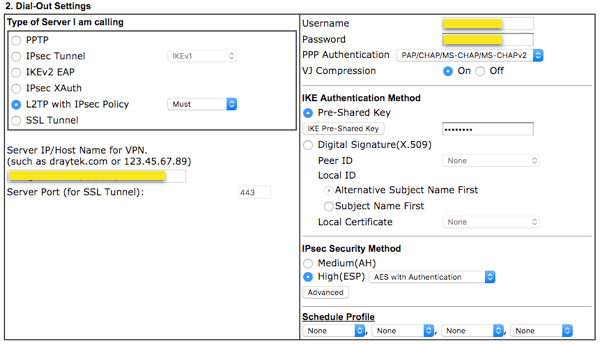
ภายใต้ 5. การตั้งค่าเครือข่าย TCP / IP:
- หน้ากากเครือข่ายระยะไกล: 0.0.0.0 / 00
- จากซับเน็ตแรกไปยังเครือข่ายระยะไกลคุณต้องทำ: NAT

กำหนดค่าอุโมงค์แยกในเราเตอร์ DrayTek ของคุณ
คุณสามารถใช้คุณสมบัติเส้นทางนโยบายของ DrayOS เพื่อเลือกทราฟฟิกที่ต้องใช้ผ่านช่องทาง VPN และช่องทางไหน.
หากต้องการใช้คุณสมบัติเส้นทางนโยบายให้ไปที่ เส้นทาง > นโยบายความสมดุลของโหลด / เส้นทาง.
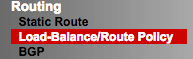
ภายใต้ ดัชนี: 1:
- เปิดใช้งาน: ถูกตรวจสอบ
- หมายเหตุ: ป้อนชื่อที่คุณเลือก
- มาตรการ: ป้อนโปรโตคอลที่คุณต้องการส่งผ่านการเชื่อมต่อ VPN
- ที่มา: ป้อนที่อยู่ IP ที่คุณต้องการส่งผ่านการเชื่อมต่อ VPN
- ปลายทาง: ป้อนที่อยู่ IP ที่คุณต้องการเข้าถึงผ่านการเชื่อมต่อ VPN
- พอร์ตปลายทาง: ป้อนพอร์ตที่คุณต้องการเข้าถึงผ่านการเชื่อมต่อ VPN
- อินเตอร์เฟซ: VPN
- Failover to: WAN / LAN
- ประตู: เกตเวย์เริ่มต้น
- failback: ถูกตรวจสอบ
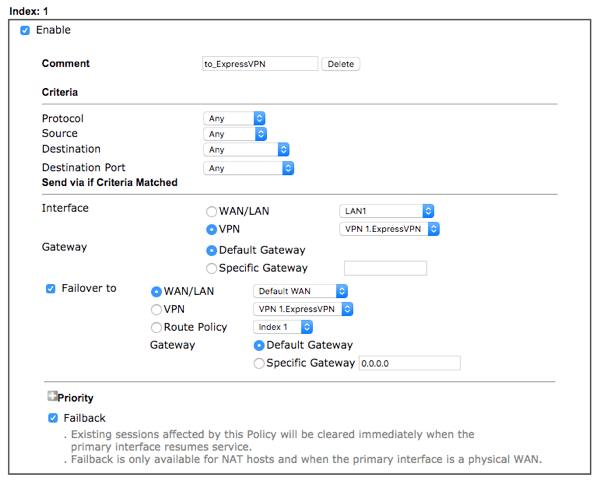
หรือคุณสามารถสร้างนโยบายเส้นทางใหม่หากคุณต้องการส่งปริมาณข้อมูลเฉพาะไปยังโปรไฟล์ VPN ใหม่.
ตัดการเชื่อมต่อจาก VPN
หากต้องการยกเลิกการเชื่อมต่อ VPN ให้ไปที่ VPN และการเข้าถึงระยะไกล > LAN ไปยัง LAN.
ยกเลิกการทำเครื่องหมายที่ช่อง ถัดจากชื่อการเชื่อมต่อจากนั้นคลิก ตกลง ที่ด้านล่างของหน้า.

17.04.2023 @ 19:11
ขอบคุณสำหรับบทช่วยสอนนี้เกี่ยวกับวิธีการตั้งค่า ExpressVPN บนเราเตอร์ DrayTek DrayOS โดยใช้โปรโตคอล L2TP ของคุณ ฉันเชื่อว่าบทความนี้จะช่วยให้ผู้ใช้งานที่มีเราเตอร์ DrayTek DrayOS สามารถตั้งค่า VPN ได้อย่างถูกต้องและง่ายดาย ขอบคุณอีกครั้งสำหรับข้อมูลที่มีประโยชน์นี้!